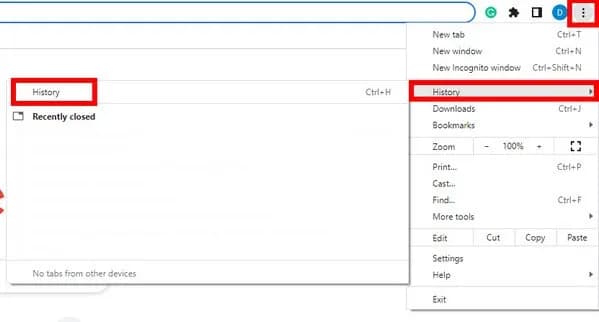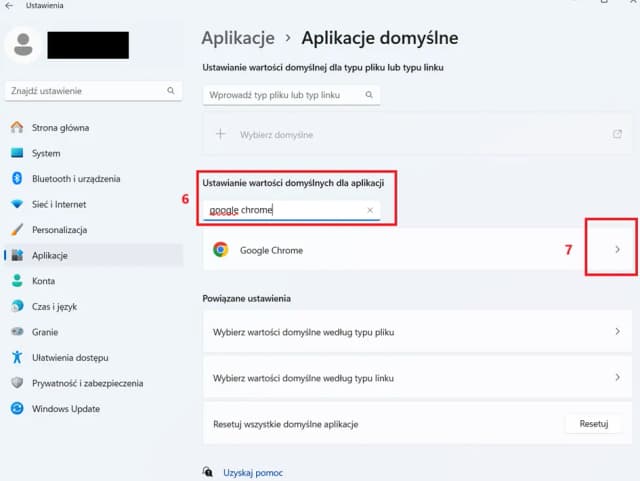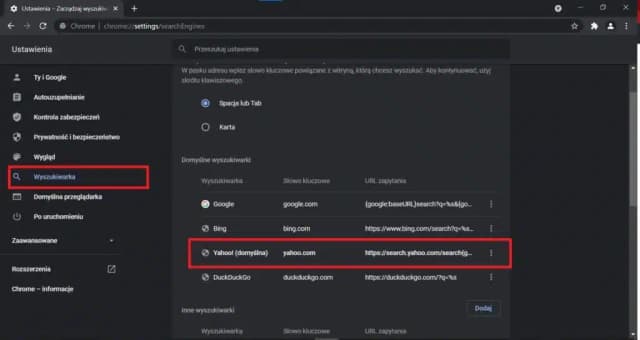W tym artykule przedstawimy proste kroki, które pozwolą Ci skutecznie wyczyścić przeglądarkę na telefonie. Omówimy także, jakie dane można usunąć oraz jakie mają one znaczenie dla Twojej prywatności. Dzięki tym informacjom, będziesz mógł cieszyć się lepszą wydajnością przeglądarki i większym bezpieczeństwem podczas surfowania po internecie.
Kluczowe informacje:- Wyczyść przeglądarkę, aby poprawić jej wydajność i szybkość działania.
- Usuwanie historii przeglądania zwiększa bezpieczeństwo online.
- Cookies mogą spowalniać przeglądarkę, dlatego ich regularne usuwanie jest zalecane.
- Po wyczyszczeniu danych mogą wystąpić problemy, takie jak utrata haseł, które można łatwo rozwiązać.
- Warto skonfigurować ustawienia przeglądarki po jej wyczyszczeniu, aby zoptymalizować działanie.
Jak wyczyścić przeglądarkę w telefonie dla lepszego działania
Wyczyszczenie przeglądarki w telefonie jest kluczowym krokiem, który może znacząco poprawić jej wydajność oraz zwiększyć Twoją prywatność. Z biegiem czasu, przeglądarki gromadzą różne dane, takie jak historia przeglądania, pliki cookies oraz pamięć podręczna. Te elementy mogą spowolnić działanie przeglądarki, a także wpłynąć na bezpieczeństwo Twoich danych osobowych.
Regularne czyszczenie przeglądarki pozwala nie tylko na przyspieszenie działania urządzenia, ale również na zachowanie większej kontroli nad tym, jakie informacje są przechowywane. Dzięki temu możesz uniknąć problemów związanych z nadmiarem danych, które mogą prowadzić do błędów lub zacięć podczas przeglądania internetu. W kolejnych krokach przedstawimy, jak skutecznie wyczyścić przeglądarkę w popularnych aplikacjach, takich jak Chrome i Safari.Krok po kroku: czyszczenie przeglądarki w Chrome na Androidzie
Oto szczegółowe instrukcje, jak wyczyścić przeglądarkę Chrome na telefonie z systemem Android. Proces ten jest prosty i zajmuje tylko kilka minut.Aby rozpocząć, otwórz przeglądarkę Chrome na swoim telefonie. Następnie kliknij na ikonę "Więcej", która wygląda jak trzy kropki w prawym górnym rogu ekranu. Z rozwijanej listy wybierz opcję "Historia", a następnie kliknij na "Wyczyść dane przeglądania". W tym miejscu możesz wybrać, jakie dane chcesz usunąć, takie jak historia przeglądania, pliki cookies oraz pamięć podręczna.
- 1. Otwórz przeglądarkę Chrome.
- 2. Kliknij na ikonę "Więcej" (trzy kropki).
- 3. Wybierz "Historia", a następnie "Wyczyść dane przeglądania".
- 4. Zaznacz dane, które chcesz usunąć.
- 5. Kliknij przycisk "Wyczyść dane".
Po wykonaniu tych kroków, przeglądarka Chrome będzie działać szybciej i sprawniej, co pozytywnie wpłynie na Twoje doświadczenia podczas korzystania z internetu.
Krok po kroku: czyszczenie przeglądarki Safari na iPhone'ie
Aby wyczyścić przeglądarkę Safari na iPhone'ie, postępuj zgodnie z poniższymi krokami. Proces ten jest prosty i pozwoli Ci na poprawę wydajności przeglądarki oraz zwiększenie bezpieczeństwa Twoich danych.
Rozpocznij od otwarcia aplikacji Safari na swoim iPhone'ie. Następnie kliknij na ikonę "Ustawienia", która znajduje się w dolnym menu. Przewiń w dół i wybierz opcję "Wyczyść historię i dane witryn". Po kliknięciu tej opcji, system poprosi Cię o potwierdzenie, że chcesz usunąć wszystkie dane przeglądania, w tym historię, pliki cookies i inne dane witryn.
- 1. Otwórz aplikację Safari.
- 2. Kliknij na ikonę "Ustawienia" w dolnym menu.
- 3. Wybierz "Wyczyść historię i dane witryn".
- 4. Potwierdź chęć usunięcia danych.
- 5. Po zakończeniu, przeglądarka będzie działać sprawniej.
Po wykonaniu tych kroków, Twoja przeglądarka Safari powinna działać lepiej, a Ty będziesz mieć większą kontrolę nad swoimi danymi. Regularne czyszczenie przeglądarki jest zalecane, aby utrzymać optymalną wydajność i bezpieczeństwo.
Wpływ usuwania historii przeglądania na bezpieczeństwo online
Usuwanie historii przeglądania ma istotny wpływ na bezpieczeństwo online. Przechowywanie historii przeglądania może narażać użytkowników na różne zagrożenia, takie jak kradzież danych osobowych czy nieautoryzowany dostęp do kont online. Kiedy historia jest usuwana, zmniejsza się ryzyko, że niepożądane osoby będą miały dostęp do informacji o Twoich nawykach przeglądania oraz odwiedzanych stronach.
Regularne czyszczenie historii przeglądania nie tylko zwiększa bezpieczeństwo, ale także poprawia wydajność przeglądarki. Dzięki temu, że przeglądarka nie musi przetwarzać dużej ilości danych, działa płynniej. Warto pamiętać, że usunięcie historii może również pomóc w uniknięciu personalizacji reklam, co dla niektórych użytkowników jest korzystne.
Jak usunięcie cookies poprawia wydajność przeglądarki?
Usuwanie cookies ma znaczący wpływ na wydajność przeglądarki. Cookies, które są małymi plikami przechowywanymi na urządzeniu, mogą z czasem gromadzić się, co prowadzi do spowolnienia działania przeglądarki. Kiedy przeglądarka ma do czynienia z nadmiarem cookies, może to powodować opóźnienia w ładowaniu stron oraz problemy z ich wyświetlaniem.
Regularne czyszczenie cookies pozwala na szybsze ładowanie stron i lepszą responsywność przeglądarki. Po usunięciu cookies, przeglądarka zaczyna działać sprawniej, co przekłada się na lepsze doświadczenia użytkownika. Warto jednak pamiętać, że usunięcie cookies może spowodować, że trzeba będzie ponownie logować się na niektóre strony, co może być uciążliwe.
Problemy po wyczyszczeniu przeglądarki i jak je rozwiązać
Po wyczyszczeniu przeglądarki na telefonie, użytkownicy mogą napotkać kilka problemów. Jednym z najczęstszych jest utrata zapisanych haseł, co może być frustrujące, szczególnie jeśli nie masz ich zapisanego w bezpiecznym miejscu. Dodatkowo, po usunięciu danych przeglądania, mogą wystąpić trudności z logowaniem się na ulubionych stronach, ponieważ przeglądarka nie pamięta Twoich preferencji ani ustawień.
Innym potencjalnym problemem jest konieczność ponownego dostosowania ustawień przeglądarki, takich jak preferencje dotyczące prywatności czy ustawienia dotyczące powiadomień. Warto być świadomym tych zmian, aby móc szybko przywrócić wygodę korzystania z przeglądarki. Na szczęście, istnieją rozwiązania, które mogą pomóc w radzeniu sobie z tymi problemami.
Jak odzyskać utracone hasła po czyszczeniu danych przeglądarki?
Odzyskanie utraconych haseł po czyszczeniu danych przeglądarki może być łatwiejsze, niż się wydaje. Wiele osób korzysta z menedżerów haseł, które przechowują i zabezpieczają dane logowania. Jeśli korzystasz z takiego narzędzia, wystarczy zalogować się na swoje konto, aby odzyskać dostęp do zapisanych haseł. Popularne menedżery haseł, takie jak 1Password, LastPass, czy Bitwarden, oferują funkcje synchronizacji, które pozwalają na łatwy dostęp do haseł na różnych urządzeniach.
- 1Password: Oferuje silne szyfrowanie i możliwość przechowywania notatek oraz dokumentów.
- LastPass: Posiada funkcję automatycznego wypełniania formularzy i synchronizacji między urządzeniami.
- Bitwarden: Jest open-source, co zapewnia dodatkowe bezpieczeństwo i przejrzystość w działaniu.
Czytaj więcej: Najlepsze przeglądarki na Android TV – uniknij problemów z przeglądaniem
Jakie ustawienia przeglądarki warto skonfigurować po czyszczeniu?

Po wyczyszczeniu przeglądarki na telefonie, warto dostosować jej ustawienia, aby zapewnić optymalną wydajność i bezpieczeństwo. Ustawienia te mogą obejmować preferencje dotyczące prywatności, zarządzanie plikami cookies oraz opcje dotyczące powiadomień. Dobrze skonfigurowane ustawienia pomogą w lepszym dostosowaniu przeglądarki do Twoich potrzeb oraz poprawią komfort korzystania z internetu.
Ważne jest również, aby zwrócić uwagę na ustawienia dotyczące automatycznego uzupełniania formularzy oraz synchronizacji danych między urządzeniami. Dzięki tym funkcjom, przeglądanie stron internetowych stanie się szybsze i bardziej efektywne. W poniższej tabeli przedstawione są rekomendacje ustawień dla przeglądarek Chrome i Safari, które warto skonfigurować po czyszczeniu.
| Ustawienie | Chrome | Safari |
|---|---|---|
| Preferencje prywatności | Włącz blokowanie ciasteczek z zewnętrznych źródeł. | Wybierz opcję "Zablokuj wszystkie ciasteczka". |
| Automatyczne uzupełnianie | Włącz opcję "Uzupełnianie formularzy", aby przyspieszyć proces logowania. | Włącz "Uzupełnianie danych logowania". |
| Synchronizacja | Aktywuj synchronizację z kontem Google. | Włącz synchronizację przez iCloud. |
Jak wykorzystać przeglądarkę mobilną do lepszej ochrony prywatności
Po wyczyszczeniu przeglądarki, warto również rozważyć dodatkowe kroki, które pomogą w zwiększeniu ochrony prywatności podczas przeglądania internetu. Możesz zainstalować rozszerzenia lub aplikacje, które blokują śledzenie i reklamy, co znacząco poprawi komfort korzystania z sieci. Przykładowo, korzystanie z VPN (Virtual Private Network) nie tylko szyfruje Twoje połączenie, ale także ukrywa Twój adres IP, co sprawia, że Twoje działania w sieci są trudniejsze do śledzenia przez osoby trzecie.
Warto również regularnie aktualizować przeglądarkę oraz system operacyjny urządzenia, aby korzystać z najnowszych funkcji zabezpieczeń. Zmiana ustawień prywatności na bardziej restrykcyjne, takie jak blokowanie plików cookies stron trzecich, dodatkowo wzmocni Twoją ochronę. Pamiętaj, że świadome korzystanie z internetu to klucz do zachowania prywatności w erze cyfrowej.